steam client webhelper复制自己,内存被占满了
我在打开steam的时候 steam client webhelper进程一直复制自己 本来就是老机器 内存直接给我干爆了 而且通过任务管理器关闭后 他会自己开启 我在网上找了好多方法 关闭设置 更改steam目录下的steam client webhelper文件 新建一个假文件替换 还是不行 技术大拿救一救
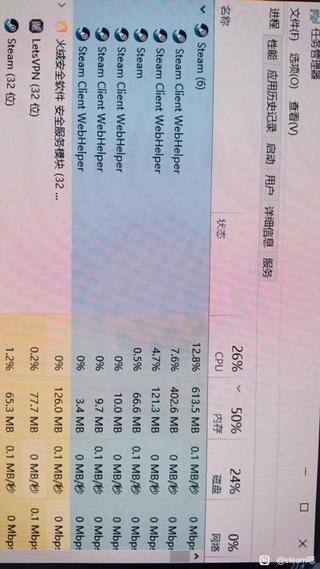
参考gpt:
结合自己分析给你如下建议:
steam client webhelper是steam内置的网络浏览器,用于打开商店、社区等界面。由于网络原因,这个浏览器可能会不断尝试连接网页,导致多个进程复制自己,占用大量内存。有几种方法可以尝试解决这个问题:
方法一:在steam设置中选择参与测试,这样可以防止webhelper复制自己。
方法二:在steam关闭的情况下,找到steamwebhelper.exe文件所在的目录(一般是X:\Steam\bin\cef\cef.win7x64),删除这个文件,新建一个文本文件,命名为steamwebhelper.exe,替换掉原来的文件。这样可以禁用webhelper,但是会导致steam无法访问商店和社区等功能。如果想恢复正常,只需删除假文件,重启steam即可。
方法三:下载一个procexp.exe程序,打开后找到steam client webhelper进程,右键选择挂起(suspend)。这样可以暂停webhelper的运行,但是不影响steam的其他功能。如果想恢复正常,只需结束挂起的进程即可。
这可能是因为您遇到了一种恶意软件或病毒问题,而不是 Steam 客户端本身的问题。恶意软件可能会模仿合法进程的名称,导致误解。
可以尝试:
重置浏览器设置:如果问题与浏览器有关,可以尝试重置浏览器设置。
运行安全模式:将计算机启动到安全模式,然后运行安全模式下的杀毒软件,查找和清除可能存在的恶意软件。
更新和运行杀毒软件:确保您的杀毒软件是最新的,并运行全系统扫描,以查找和清除任何恶意软件。
更新 Steam 客户端:确保您的 Steam 客户端是最新版本,以免利用已知漏洞的恶意软件。
查看启动项:检查计算机的启动项,确保没有未知的程序被设置为开机启动。
卸载重新安装一下 不行的话 建议换电脑
卸载重新安装一下
Steam Client WebHelper是Steam客户端中的一个进程,主要作用是帮助Steam客户端处理网页和社交媒体内容。但是,有些用户可能会遇到这样的问题:Steam Client WebHelper会复制自己,一开始只有一个进程,但是不久后就会出现多个相同的进程,导致内存被占满,影响电脑的运行。下面就是详细的原因和解决方法。
原因:
Steam Client WebHelper复制自己的原因并不是程序本身的问题,而是因为它需要处理许多来自不同网站或社交媒体的内容。当您在Steam客户端上浏览网页或与朋友进行通信时,WebHelper进程就会启动。但是,由于不同的网站和社交媒体使用不同的程序代码,为了更好的处理这些内容,Steam Client WebHelper会复制自己多次,以便并行处理多个任务。
解决方法:
虽然Steam Client WebHelper会复制自己,但它并不会导致任何安全问题。如果您遇到内存被占满的问题,可以尝试以下解决方法:
- 升级您的操作系统和Steam客户端
如果您的操作系统或Steam客户端版本过旧,可能会出现WebHelper进程的问题。尝试升级到最新版本并重启电脑。
- 关闭Steam界面上的网页
当您正在使用Steam时,如果有很多网页在后台运行,WebHelper就会复制自己来处理这些任务。尝试在Steam客户端上关闭所有不必要的网页,这可以减少WebHelper进程的数量。
- 减少社交媒体的使用
Steam Client WebHelper主要处理社交媒体内容,如果您经常使用社交媒体功能,WebHelper就会复制自己以处理更多的任务。尝试减少社交媒体的使用,可以减少WebHelper进程的数量。
- 禁用WebHelper进程
如果您已尝试以上方法仍然无法解决问题,您可以禁用Steam Client WebHelper进程。打开Steam客户端的设置页面,找到“Web Browser”选项,将“Enable Web Browser”设置为“False”,以禁用WebHelper进程。
总结:
Steam Client WebHelper进程复制自己的原因是为了处理来自不同网站和社交媒体的内容,这并不是安全问题。如果您遇到内存被占满的问题,可以尝试升级您的操作系统和Steam客户端,关闭不必要的网页,减少社交媒体的使用或者禁用WebHelper进程。
这可能是一个已知的问题,并且可以根据操作系统和具体的Steam版本有所不同。以下是一些可能的解决方案:
1.更新Steam客户端
确保您的Steam客户端是最新版本。如果不是,请更新到最新版本并查看问题是否得以解决。
2.清除浏览器缓存
Steam webhelper是以浏览器的形式运行的。如果webhelper复制自己,则可能是由于浏览器缓存引起的。清除浏览器缓存可能会解决问题。
3.禁用Steam webhelper
如果清除浏览器缓存无效,则可以禁用Steam webhelper。要禁用Steam webhelper,请按照以下步骤操作:
1.打开Steam客户端并登录。
2.在菜单栏中选择“Steam”>“设置”>“Web浏览器”。
3.在“Web浏览器”中,取消选中“启用Steam内置的Web浏览器”复选框。
4.单击“确定”以保存更改。
5.重启Steam客户端。
4.重新安装Steam客户端
如果上述方法都不起作用,则可以尝试重新安装Steam客户端。首先,卸载Steam客户端。然后,从Steam官方网站重新下载并安装客户端。
5.联系Steam客服
如果上述方法都无效,请联系Steam客服以获取更多帮助。
可能是杀毒软件或防火墙软件干扰了Steam客户端的正常运行。尝试暂时关闭杀毒软件和防火墙软件,然后再次运行Steam,看看问题是否得到解决.
在Steam客户端的安装目录中,找到“userdata”文件夹,然后找到对应你的Steam账号的文件夹,将其删除。然后尝试重新启动Steam客户端,看看问题是否得到解决。
实在不行,重新安装Steam客户端试试看不
在服务那里找到相关的进程服务,把他禁用了
卸载了重装试试